Como os formulários principais de aplicativo baseado em modelo são exibidos em diferentes dispositivos
Há quatro tipos de formulário. Principal, visualização rápida, criação rápida e cartão.
O formulário principal é um bloco de construção fundamental de qualquer aplicativo baseado em modelo e é usado por todos os dispositivos utilizados para executá-lo.
Um formulário principal pode ser renderizado usando um navegador da Web, o Dynamics 365 para telefones, o Dynamics 365 para tablets ou o Dynamics 365 for Outlook, e seu design se ajusta para acomodar o dispositivo. Esse design responsivo é um recurso importante dos aplicativos baseados em modelo.
Além disso, o formulário principal é uma parte intrínseca da tabela e a acompanha como parte de qualquer solução. Isso ajuda com o gerenciamento do ciclo de vida do aplicativo.
Saiba mais sobre todos os tipos de formulário
Observações sobre o Microsoft Dynamics 365
Opções de apresentação do formulário principal
Todos os formulários principais que existem para uma tabela podem ser exibidos de forma diferente dependendo dos fatores na tabela abaixo. Ao criar um formulário principal, considere como ele funciona em cada ferramenta de apresentação.
| Apresentação | Descrição |
|---|---|
| Atual | A maioria das tabelas padrão e todas as tabelas personalizadas criadas usam o formulário atual, que fornece uma experiência de usuário moderna. Os formulários atuais têm um layout com um design aprimorado da barra de comandos, e dão suporte a recursos como o Salvamento Automático e fluxos do processo empresarial. |
| Dynamics 365 for tablets | O Dynamics 365 para tablets apresenta o conteúdo do formulário principal de maneira otimizada para tablets. |
| Dynamics 365 for phones | O Dynamics 365 for phones apresenta o conteúdo do formulário principal de maneira otimizada para telefones. |
| Clássica | Os formulários clássicos são de versões anteriores de aplicativos do Dynamics 365 Customer Engagement. Usam a faixa de opções em vez da barra de comandos e do painel de navegação no lado esquerdo do formulário. Esses formulários têm um layout de duas colunas. Observe que existem algumas tabelas que ainda usam os formulários clássicos. Mais informações: Tabelas atualizadas versus tabelas clássicas |
Este diagrama mostra os componentes comuns encontrados nos formulários de tabela principal.
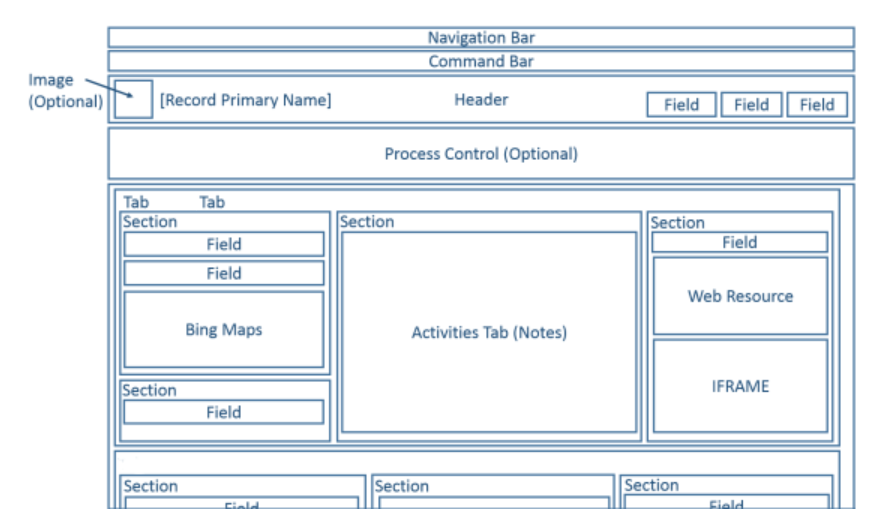
O layout do formulário funciona com uma ampla variedade de exibições e tamanhos da janela. Quando a largura da janela diminui, as colunas da seção são movidas para baixo de modo que seja possível rolar para baixo para trabalhar com elas, em vez de serem compactadas ou exigirem o deslizamento para a direita.
A imagem abaixo ilustra o formulário principal da tabela de contas como seria exibido em um navegador da Web.
A tabela a seguir resume os componentes disponíveis no formulário principal de tabelas.
| Componente | Resumo |
|---|---|
| Barra de navegação | No contexto da tabela, a barra de navegação fornece acesso ao gerenciamento de registros, como pesquisa, criação e localização avançada. |
| Barra de comandos | Os primeiros comandos são exibidos seguidos por reticências verticais, um submenu para a escolha de outros comandos. |
| Imagem | Quando uma tabela tiver uma coluna de imagem e a opção de Imagem da Página da tabela for definida para Imagem Padrão, a imagem pode ser exibida no cabeçalho quando o formulário for configurado para exibir a imagem. |
| Cabeçalho | As colunas colocadas no cabeçalho continuarão visíveis quando as pessoas deslizarem para baixo pelo corpo do formulário. Até quatro colunas podem ser colocadas no cabeçalho. Várias linhas de texto, recursos da Web ou iFrames não são permitidos no cabeçalho. O cabeçalho compartilha algumas propriedades com as seções. |
| Controle de Processo | Quando uma tabela tem fluxos do processo empresarial ativos, o controle do processo é exibido abaixo do cabeçalho. Mais informações: Fluxos do processo empresarial |
| Corpo | O corpo é a parte rolável do formulário que contém as seções. |
| Guias | No corpo do formulário, as guias fornecem uma separação horizontal. As guias têm uma etiqueta que pode ser exibida. As guias contêm até três colunas e a largura de cada coluna pode ser definida como uma porcentagem da largura total. Ao criar uma nova guia, cada coluna é preenchida previamente com uma seção. |
| Seções | Uma seção ocupa o espaço disponível em uma coluna da guia. As seções com uma etiqueta podem ser exibidas e uma linha pode ser exibida abaixo da etiqueta. As seções podem ter até quatro colunas e incluir opções para exibir como as etiquetas das colunas na seção são exibidas. |
| Colunas | As colunas da seção exibem campos e controles que as pessoas usam para exibir ou editar dados em um registro da tabela. Uma seção pode ser formatada para ocupar até quatro colunas na seção. |
| Espaçador | Um espaçador permite que um espaço vazio seja adicionado a uma coluna da seção. |
| Subgrades | As subgrades permitem a exibição de uma lista no formulário. |
| Formulário de Exibição Rápida | Um formulário de exibição rápida mostra dados de um registro referenciado por uma coluna de pesquisa no formulário. A tabela que é o objetivo de pesquisa deve ter um formulário de exibição rápida antes de ser adicionada ao formulário. Mais informações: Criar e editar formulários de visualização rápida |
| Recursos da Web | Os recursos da Web HTML e do Microsoft Silverlight podem ser adicionados aos formulários principais, mas não serão exibidos ao usar o Dynamics 365 for phones e tablets. |
| iFrame | Uma estrutura integrada configurada para exibir uma página da Web de outro site. Importante:
|
| Bing Mapas | Quando o controle estiver presentes em um formulário para uma tabela atualizada e a configuração do sistema Habilitar Bing Mapas está habilitada com uma chave válida do Bing Mapas, esse controle pode ser usado uma vez em um formulário para mostrar o local para um endereço em uma tabela atualizada. Mais informações: Configurar o Bing Mapas |
Dynamics 365 para formulários de telefones e tablets
A maioria das tabelas do sistema e tabelas personalizadas estão disponíveis para o Dynamics 365 para telefones e tablets. O formulário principal dessas tabelas é convertido em uma apresentação otimizada para telefones ou tablets.
Tabelas habilitadas no Dynamics 365 para telefones e Dynamics 365 para tablets
Somente as tabelas que estão habilitadas para Dynamics 365 para telefones e tablets usam essa apresentação do formulário principal. Mais informações: Entidades exibidas no Dynamics 365 for phones and tablets.
Design do formulário
O Dynamics 365 for phones and tablets utiliza muitos dos elementos do formulário principal e os apresenta de maneira otimizada para telefones e tablets. Os diagramas a seguir mostram o refluxo do aplicativo da Web para os aplicativos de telefones e tablets.
Aplicativo Web
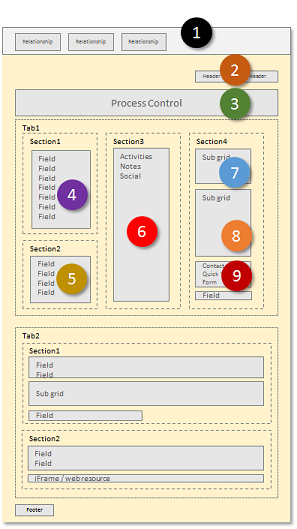
Aplicativo de tablet
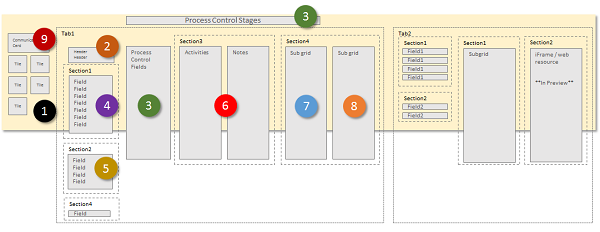
Aplicativo de telefone
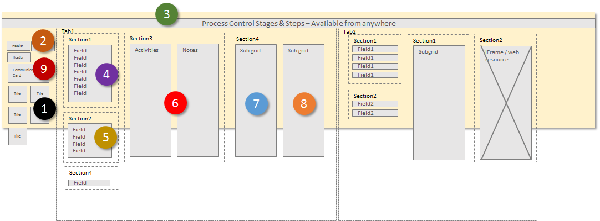
Os elementos do formulário são transformados em um layout de panorama amplo no Dynamics 365 for tablets, em que os usuários passam o dedo na tela para alterar os elementos visíveis em uma porta de exibição. No Dynamics 365 for phones, os usuários passam o dedo na tela para ver uma coluna diferente ou o painel de elementos, e o controle de processo é exibido acima de cada coluna.
Elemento da porta de exibição
Os itens a seguir estão sempre visíveis na porta de exibição no contexto de um formulário:
Barra de navegação
A barra de navegação é uma apresentação do mapa do site otimizado para toque. Mais informações: Alterar opções de navegação
Página Inicial
O botão de início leva os usuários até o painel que é a página inicial do Dynamics 365 for phones and tablets.
Controle de Processo
Se a tabela tiver um processo empresarial habilitado, ele será exibido no canto superior direito ao lado do controle de pesquisa do Dynamics 365 para tablets e na parte superior da tela do Dynamics 365 para telefones.
Pesquisar
As pessoas podem tocar no controle de pesquisa para abrir a tela para pesquisar registros.
Barra de Comandos
Por padrão, alguns comandos exibidos na execução do aplicativo em um navegador da Web não aparecem no Dynamics 365 para telefones para aplicativos de telefones e tablets. Semelhante ao aplicativo Web, a barra de comandos depende do contexto. Sendo assim, os comandos disponíveis mudam de acordo com o que está sendo exibido ou selecionado no momento. Mais informações: Alterar comandos
Elementos de formulário
Os elementos de formulário exibidos são obtidos do formulário principal e apresentados como uma série de painéis para que os usuários vejam através da porta de exibição.
No Dynamics 365 for tablets, o primeiro painel exibe informações de contato sobre relacionamentos existentes para o registro. No Dynamics 365 para telefones, o primeiro painel também exibe as colunas de cabeçalho do formulário acima dos blocos de relacionamento.
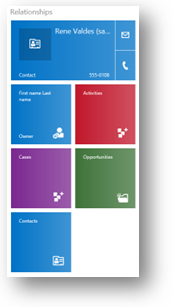
Para os formulários Contato e Usuário, o item superior exibe um cartão de comunicação para o registro. O cartão de comunicação fornece os botões para iniciar a comunicação com o usuário. Para outras tabelas, um cartão de comunicação é exibido se houver um formulário de visualização rápida Contato inserido no formulário principal.
É possível mostrar blocos adicionais com base nos relacionamentos entre tabelas, mas você não pode personalizar os blocos para as seguintes tabelas:
| Entity | Blocos |
|---|---|
| Conta | Proprietário |
| Contato | Nome da empresa, Proprietário |
| Cliente Potencial | Proprietário |
| Oportunidade | Conta, Proprietário |
Você pode personalizar os blocos restantes com o editor de formulários. O pedido é corrigido, mas você pode definir os elementos que estão visíveis no painel de relacionamento.
No Dynamics 365 for tablets, o segundo painel começa com o nome da primeira guia no formulário. Todas as colunas incluídas no cabeçalho são incluídos e, em seguida, no conteúdo da primeira guia. No Dynamics 365 para telefones, os cabeçalhos são exibidos na primeira coluna.
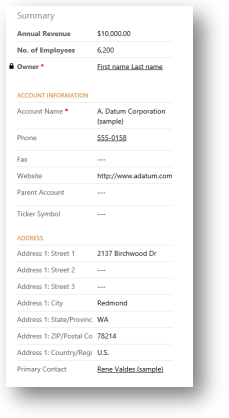
Se houver um fluxo de processo ativo para o formulário, a terceira guia exibirá as tarefas para o estágio atual do processo no Dynamics 365 for tablets. No Dynamics 365 for phones, o controle do processo está localizado sobre os painéis, expande-se acima do painel atual do usuário quando selecionado e está sempre visível e acionável.
Os painéis restantes do formulário contêm o conteúdo das guias do formulário. Todas as subgrades encontradas são exibidas como um painel separado.
O formulário do Dynamics 365 para telefones e tablets sempre exibe os rótulos de guias e subgrades. A configuração Exibir Rótulo no Formulário não é aplicada.
Observação
Para otimizar o desempenho em dispositivos móveis, o número de objetos está limitado a 5 guias ou 75 colunas e 10 subgrades.
Os formulários do Dynamics 365 para telefones e tablets não dão suporte aos seguintes recursos:
Bing Mapas
Yammer
Feeds de atividades
Temas
Somado a isso, as imagens da tabela estão visíveis nas exibições de lista e nos cartões de contatos, mas não no formulário real.
Vários formulários
O Dynamics 365 for phones and tablets oferece suporte a vários formulários, mas não oferece uma maneira para que as pessoas alternem entre os formulários caso possam acessar mais de um. As pessoas verão o primeiro formulário na ordem de formulário aos quais tiverem acesso.
Por exemplo, se você tiver os seguintes formulários principais para a tabela oportunidade e atribuir as seguintes funções de segurança para cada um, você verá a ordem do formulário exibida na seguinte tabela.
| Ordem de formulários | Nome do Formulário | Direitos de acesso |
|---|---|---|
| 1 | Formulário de Vendas Um | Vendedor |
| 2 | Formulário de Vendas Dois | Vendedor e gerente de vendas |
| 3 | Formulário de Vendas Três | Gerente de vendas |
| 4 | Formulário de Vendas Quatro | Vice-presidente de Vendas |
As pessoas com a função de vendedor sempre verão o Formulário de Vendas Um.
As pessoas com a função de gerente de vendas sempre verão o Formulário de Vendas Dois.
As pessoas com a função de vice-presidente de vendas sempre verão o Formulário de Vendas Quatro.
Formulários clássicos
Para obter informações sobre os formulários clássicos disponíveis no Dynamics 365 Customer Engagement (on-premises), consulte Formulários clássicos.
Próximas etapas
Visão geral de Criar ou editar um formulário principal
Observação
Você pode nos falar mais sobre suas preferências de idioma para documentação? Faça uma pesquisa rápida. (Observe que esta pesquisa está em inglês)
A pesquisa levará cerca de sete minutos. Nenhum dado pessoal é coletado (política de privacidade).
